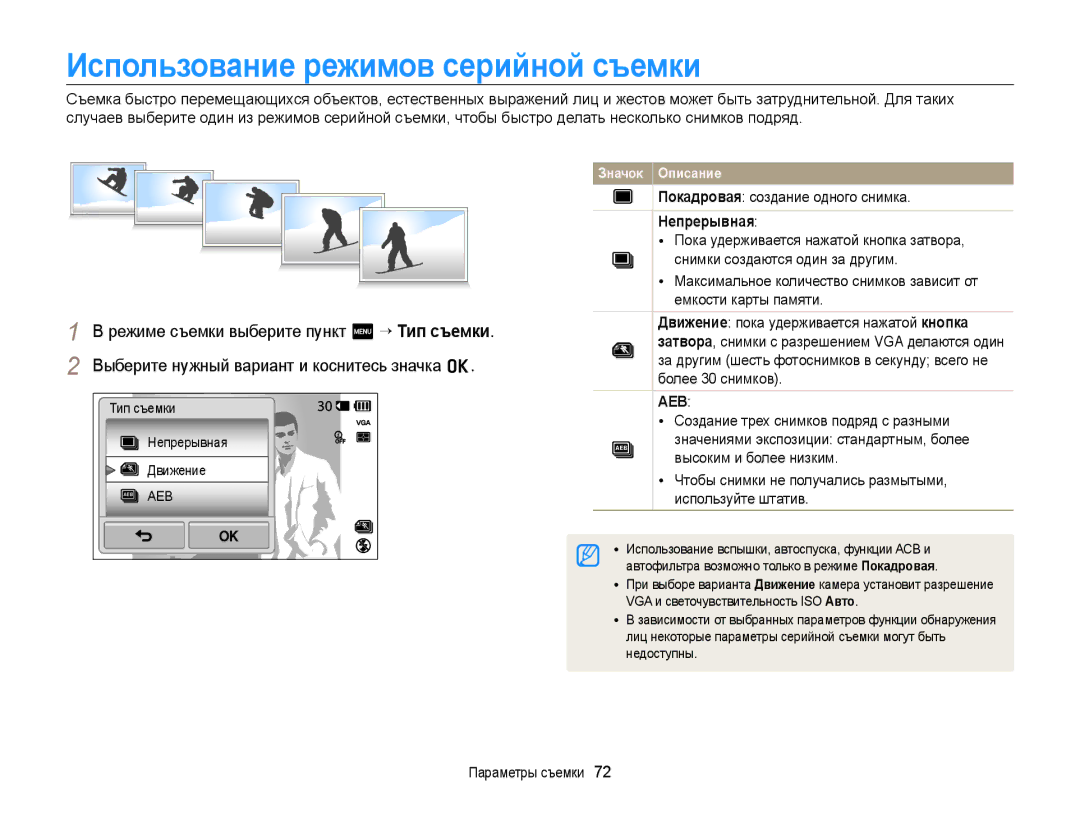SH100
Не прикасайтесь к камере мокрыми руками
Сведения о безопасности
Берегите зрение людей и животных во время съемки
Не допускайте воздействия на кардиостимуляторы
Сведения о безопасности
Вспышка при срабатывании очень горячая и может вызвать ожог
Не касайтесь вспышки при ее срабатывании
Храните карты с магнитными полосами вдали от камеры
При использовании камеры держите ее в нормальном положении
Проверяйте исправность камеры перед использованием
Не прикасайтесь к внутренней антенне камеры
Передача данных и ответственность
Сведения об авторских правах
Структура руководства пользователя
Аббревиатуры, используемые в данном руководстве
Значки, используемые в данном руководстве
Пункт Размер фото
Нажатие кнопки затвора
Выражения, используемые в руководстве пользователя
Наполовину
Объект, фон и композиция
Красные глаза или Удаление красных глаз с
Общие вопросы
Удаление красных глаз в меню редактирования с
Камеру неподвижно, поэтому более вероятно дрожание камеры
Съемка людей
Краткий справочник
Зарядка аккумуляторной батареи и включение
Содержание
Выбор качества изображения
Содержание
Удаленный спуск затвора камеры с помощью
Просмотр снимков и видеозаписей на экране
Включение камеры ……………………………
Зарядка аккумуляторной батареи и
Дополнительно приобретаемые аксессуары
Комплект поставки
Устройство камеры
Устройство камеры
Извлечение аккумуляторной батареи и карты памяти
Установка аккумуляторной батареи и карты памяти
Вставьте карту памяти золотистыми контактами вверх
Аккумуляторная батарея
Зарядка аккумуляторной батареи
Зарядка аккумуляторной батареи и включение камеры
Включение камеры
Включение камеры в режиме просмотра
Чтобы сохранить внесенные изменения, коснитесь значка o
Выполнение начальной настройки
Выберите пункт Установка времени/даты
Выберите пункт Часовой пояс
10 Выберите пункт Калибровка прикосновения
Выполнение начальной настройки
Значки функций и параметров
Описание значков
Реагирующие на прикосновение
Значки состояния
Касание Пролистывание
Использование сенсорного экрана
Касание значка приводит к выбору меню или функции
Движениями
Выбор пункта
Использование сенсорного экрана
Настройка вида сенсорного экрана Настройка звука
Настройка сенсорного экрана и звуковых сигналов
На главном экране коснитесь значка
Выберите пункт Звук
Переход на главный экран
Использование главного экрана
Значки на главном экране
Программный фотосъемка с ручной настройкой параметров с
Снимок Палитра Эффект видеосъемка с эффектами палитры с
Использование главного экрана
Выделение объекта фотосъемка с эффектом размытия фона с
Коснитесь значка и удерживайте касание
Упорядочение значков
Перетащите значок в новое местоположение
Значки на главном экране можно расположить в любом порядке
Наполовину нажмите кнопку затвора для фокусировки
Фотосъемка
Фотосъемка
Использование зума
Уменьшение Увеличение
Цифровой зум
Intelli-зум
Режиме съемки коснитесь значка m
Настройка Intelli-зума
Коснитесь кнопки рядом с параметром Интеллектуальный зум
Уменьшение дрожания камеры DIS
Убедитесь, что
Правильно держите камеру Уменьшение дрожания камеры
Объектив ничем не
Закрыт
Используйте блокировку фокуса
Причины получения нерезкого снимка
Расширенные функции
Интеллектуальный режим
Режимы фото- и видеосъемки
Скомпонуйте кадр
Фейерверк камера на штативе Активно двигающийся объект
Режимы фото- и видеосъемки
Режим «Простой снимок»
Отрегулируйте параметры Яркость и Цвет
Скомпонуйте кадр и наполовину нажмите кнопку
Режим «Макросъемка»
Сюжетные режимы
На главном экране коснитесь значка Выберите нужный сюжет
Пейзаж съемка натюрмортов и пейзажей
Режим «Прекрасный снимок»
Режим «Ночная съемка»
Настройте значения выдержки и диафрагмы с
На изображении ниже
Список параметров см. на с
Программный режим
Режиме съемки выберите пункт m→ Мой экран → o
Коснитесь значка mи задайте нужные параметры
Перетащите значок в нужное поле слева
Режим видеосъемки
Режиме видеосъемки можно записывать видео высокой
Видеозаписи в файлах формата MP4 H.264
Приостановка видеосъемки
Использование режима Smart Movie
Пейзаж Закат Ясное небо Лес
Movie
То применяются настройки по умолчанию для режима Smart
Режиме Smart Movie нельзя использовать эффекты
Автофильтра
Режим «Выделение объекта»
Режимы со спецэффектами
Расположите камеру на расстоянии, указанном на
Экране
Режимы со спецэффектами
Режим «Волшебная рамка» Режим «Фотофильтры»
На главном экране коснитесь значка Выберите нужную рамку
Миниатюра
Наклоном объект выглядит, как
Цвета в стиле ретро, высокая
Как при использовании ломокамеры
Режим «Фильтр видео»
Выберите Для фотосъемки или
Режим «Виньетка»
Контраст
Для
Режим «Палитра»
Запись голосовой заметки
Запись голосовых заметок
Или коснитесь значка
Чтобы начать видеосъемку, нажмите кнопку затвора
Запись голосовых заметок
Добавление голосовой заметки к снимку
Параметром Комментарии
Запишите короткую голосовую заметку максимум 10 секунд
Параметры съемки
Выбор разрешения
Выбор разрешения и качества изображения
Выбор разрешения фотографий
Размер фото 4320 X 3648 X
Режиме съемки выберите пункт m “ Разрешение видео
Выбор разрешения и качества изображения
Выберите нужный вариант и коснитесь значка o
Выбор разрешения видео
Выбор качества видео
Режиме съемки выберите пункт m “ Частота кадров
Видеозаписи сжимаются и сохраняются в формате MP4 H.264
Частота кадров 30кадр/с 15кадр/с
Недоступны
Съемка с автоспуском
Предотвращение появления эффекта «красных глаз»
Съемка в темноте
Ночная съемка
Красные глаза
Съемка в темноте
Заполненная вспышка
Медленная синхронизация
ISO
Настройка светочувствительности ISO
Изображениях может присутствовать шум
Макросъемка
Выбор режима фокусировки
Выбор режима фокусировки
Использование автофокуса по прикосновению
Режиме съемки выберите пункт m “ Зона
Фокусировки
Настройка зоны фокусировки
Съемка в одно касание
Режиме съемки выберите пункт m “ Зона фокусировки
Зона фокусировки
Обнаружение лиц
Использование функции обнаружения лиц
Лица
Съемка улыбок
Создание автопортрета
Использование функции обнаружения лиц
Режиме съемки выберите пункт m “ Обнаружение
Выберите пункт Моргание глаз, а затем коснитесь значка o
Обнаружение моргания глаз
Лица, сохраненные камерой автоматически
Надпись Идет съемка
«Моя звезда»
Сохранение лиц в качестве избранных
Списка обнаруживаемых лиц
Доступна только при использовании карты памяти
Выберите пункт Список лиц, а затем коснитесь значка o
Коснитесь значка , когда появится список лиц
Избранные лица помечаются в списке значком
Просмотр избранных лиц
Ручная коррекция экспозиции EV
Настройка яркости и цвета
Изменение режима экспозамера
Компенсация при подсветке сзади ACB
Настройка яркости и цвета
Если источник света находится позади объекта или же объект
Матричный
Выбор источника освещения Баланс белого
Точечный
Центровзвешенный
Облачно для съемки на улице в облачную погоду или в тени
Режиме съемки выберите пункт m “ Баланс
Ручная настройка баланса белого
Баланс белого
Покадровая создание одного снимка
Использование режимов серийной съемки
Непрерывная
Чтобы снимки не получались размытыми, используйте штатив
Применение эффектов автофильтра
Применение эффектов и улучшение изображений
Светофильтры, доступные в программном режиме
Норма без эффекта
Ретро эффект цветов сепии Негатив эффект негативной пленки
Применение эффектов и улучшение изображений
Пользовательский RGB настройка цветов
Светофильтры, доступные в режиме видео
Настройте значения каждого цвета с помощью регуляторов
Режиме съемки выберите пункт m “ Автофильтр
Чтобы сохранить изменения, коснитесь значка o
Определение пользовательского тона RGB
Режиме съемки выберите пункт m “ Улучшение изображения
Регулировка параметров изображений
Настройте все значения с помощью регуляторов
Звукозапись Вкл. звук Выкл. звук Без звука
Регулировка громкости звука зума
Чтобы микрофон не был закрыт
Записи, сделанные с использованием этой функции, могут
Разрешение Качество Автоспуск Вспышка
Доступные параметры по режимам съемки
Макросъемка Зона фокусировки Обнаружение лиц
Голосовая заметка
Интеллектуальное Выделение Съемка с Виньетка Снимок
Доступные параметры по режимам съемки
Просмотр и редактирование
Нажмите кнопку просмотра
Включение режима просмотра
На дисплее отобразится последний из сохраненных файлов
Главном экране с
Просмотр файлов с распознаванием движения
Использование режима просмотра фотоснимков и видеозаписей
Для просмотра файлов, хранящихся во встроенной памяти
Необходимо вынуть карту памяти
Дисплей в режиме просмотра
Режиме просмотра выберите пункт m “ Список лиц
Установка приоритета для избранных лиц
Список лиц
Просмотр файлов в «Умном альбоме» в виде миниатюр
Списке
Просмотр файлов с эффектом переворачиваемых страниц
Просмотр файлов в трехмерном режиме
Трехмерном режиме не поддерживается просмотр
Видеороликов и прослушивание голосовых заметок
Просмотр файлов в виде миниатюр
Просмотр слайд-шоу
Можно просмотреть файлы в виде миниатюр
Коснитесь файла
Удаление файлов
Защита файлов
Удаление одного файла
Удаление нескольких файлов
Режиме просмотра выберите пункт m “ Удалить
Просмотр снимков
Режиме просмотра коснитесь значка m
Выберите пункт Копировать на карту
Просмотр слайд-шоу
Которые нужно включить в слайд-шоу
Коснитесь значка , а затем выберите снимки
Может отличаться
Чтобы запустить слайд-шоу, коснитесь значка
Просмотр видео
Коснитесь значка
Значка
Обрезка видео
Чтобы указать окончание фрагмента, коснитесь
Прослушивание голосовой заметки
Прослушивание голосовой заметки
Прослушивание голосовых заметок, прикрепленных Фотоснимкам
Приостановка и возобновление воспроизведения
Изменение размеров снимков
Редактирование снимков
Выберите пункт Изменить размер и задайте нужный размер
Этом разделе описывается редактирование фотоснимков
Использование интеллектуальной вырезки
Поворот снимка
Редактирование снимков
Выберите пункт Интеллектуальная вырезка
Применение спецэффектов к фотоснимкам
Чтобы сохранить изменения, коснитесь значка
Настройка яркости, контрастности и насыщенности
Яркость Контрастность Насыщенность
Ретушь лица
Коррекция цвета темных объектов ACB
Коснитесь “ нужного фотоснимка Выберите пункт m “ ACB
Коснитесь “ нужного фотоснимка
Формирование задания печати Dpof
Выберите пункт m “ Устранение красных глаз
Устранение эффекта «красных глаз»
Включите камеру
Просмотр файлов на экране телевизора
Аудио Видео
Видны не полностью
Требования
Перенос файлов на компьютер под управлением Windows
Перенос файлов на компьютер под управлением Windows
Передача файлов с помощью программы Intelli-studio
Режим ПО для подключения ПК, нажав
Использование программы Intelli-studio
Файлов в папке My Folder Моя папка и запоминание лиц
Передача файлов с камеры, подключенной как съемный носитель
Выберите пункт Подключение, а затем выключите
Съемный диск “ Dcim ““100PHOTO
Отсоединение камеры ОС Windows XP
Перенос файлов на компьютер под управлением Mac OS
Помощью USB-кабеля
На главном экране коснитесь значка
Для печати снимка коснитесь значка
Чтобы начать печать, выберите Да в появившемся окне
Чтобы настроить параметры печати, нажмите m
Настройка параметров печати
Просмотр снимков и видеозаписей на
Отправка фотоснимков по электронной
Автоматическое подключение к Wlan
Подключение к Wlan и ее настройка
На главном экране коснитесь значка Или Коснитесь значка
Коснитесь значка ТД
Ввод IP-адреса вручную
Настройка параметров сети
Подключение к Wlan и ее настройка
Доступные сетевые подключения различны для разных стран
Советы по подключению к сети
Не пытайтесь войти в сеть, доступ к которой запрещен
Настройка параметров отправки файлов по электронной почте
Отправка фотоснимков по электронной почте
Значка o
Коснитесь значка m “ Адрес E-mail
Подтвердить
Отправка фотоснимков по электронной почте
Параметром Задание пароля
Электронной почты и коснитесь значка o
Отправка фотоснимков по электронной почте
Коснитесь поля Отправитель, введите ваш адрес
При вводе текста пользуйтесь следующими значками
Ввод текста
Если подключение к сети по каким-либо причинам невозможно
Английском языке
Выберите веб-сайт
Доступ к веб-сайту
Значка Загрузить в систему
Коснитесь значка o
Чтобы сделать снимок, отпустите кнопку
Доступных устройств
При использовании этой функции оптимальное расстояние
Соединение Wi-Fi слабое или прерывающееся
Между камерой и смартфоном зависит от окружающих условий
Мобильный телефон должен находиться на расстоянии не более
Коснитесь значка Транслировать файлы
Телевизора
Можно просмотреть снимки и видеозаписи на экране
Можно выполнять с помощью пульта ДУ телевизора
119
Коснитесь значка Отправка файлов
Просмотр снимков и видеозаписей на экране телевизора
Прием фотоснимков и видеозаписей с другой камеры
Передача фотоснимков и видеозаписей на другую камеру
Диапазон беспроводных подключений между камерами зависит
Данная функция использует подключение к одноранговой
От условий подключения по одноранговой беспроводной сети
Если во время передачи содержимого одна из камер будет
Снимков на ПК
Установка программы для функции Автокоп
Сохранение фотоснимков и видеозаписей на
Компьютере
Выберите пункт Подтвердить для отправки файлов
Отправка фотографий и видеозаписей на проигрыватель Blu-ray
Перейдите на вкладку Advanced и выберите пункт
Выберите пункт o Перезагрузите ПК
Выведение ПК из ждущего режима
Включение ПК
Беспроводная сеть
Описание возможностей настройки фотокамеры
Настройки
Переход в меню настроек
Меню настроек
На главном экране коснитесь значка Коснитесь меню
Выберите пункт
Дисплей
Звук
Меню настроек
Авто, Темнее, Норма, Светлее
Совместимость
Выкл., 0.5 сек.*, 1 сек., 3 сек
Выкл., Вкл
ГГГГ, ДД/ММ/ГГГГ, Выкл
Общие настройки
Выкл., 1 мин, 3 мин*, 5 мин, 10 мин
Выкл.*, Дата, Дата и время
Заявление на официальных языках ……………………
Приложения
Сообщения об ошибках
Чистка камеры
Обслуживание камеры
Объектив и сенсорный экран камеры
Корпус камеры
Обслуживание камеры
Использование и хранение камеры
Использование камеры на пляже или на берегу водоема
Длительное хранение
Прочие меры предосторожности
Сведения о картах памяти
Монеты
Поддерживаемые карты памяти
Правила использования карт памяти
Вместимость карты памяти
Время работы от аккумуляторной батареи
Сведения об аккумуляторной батарее
Заполненная вспышка сделан
Разряжена
Сообщение «Батарея разряжена»
Памятка по использованию аккумуляторной батареи
Правила использования аккумуляторной батареи
Памятка по зарядке с помощью подключения к ПК
Следующие меры предосторожности
Небрежное или ненадлежащее обращение с
Инструкции по утилизации
Аккумуляторная батарея с
Действия перед обращением в сервисный центр
Проверьте, не находится ли камера в
Режиме энергосбережения с
Действия перед обращением в сервисный центр
Studio с
Технические характеристики камеры
Цифровая стабилизация изображения DIS
Технические характеристики камеры
Эффект Баланс белого
Печать даты
Хранение данных
Запись голоса
Размеры Ш x В x Г
Источник питания
Вес
Рабочий диапазон температур
Глоссарий
Глоссарий
Формат Jpeg
Светочувствительность ISO
ЖК-дисплей
Макросъемка
Виньетка
Выдержка
Баланс белого цветовой баланс
Использующих отдельные системы возврата аккумуляторов
Manufactured at
For the following
Product Digital Camera Models Samsung SH100
Заявление на официальных языках
Заявление на официальных языках
Указатель
Предупреждение 138 установка
Указатель
Резкость
Pежим просмотра 97 pежим съемки
Параметры 132 расположение
Mac Windows
Автопортрет
Съемка по улыбке
Яркость
Красные глаза 97 насыщенность
Множество 70 точечный 70 центровзвешенный
Режим просмотра 95 Режим съемки